word2016中进行拼写和语法检查的详细步骤
来源:金桥电子网
时间:2023-04-05 14:17:53 359浏览 收藏
从现在开始,努力学习吧!本文《word2016中进行拼写和语法检查的详细步骤》主要讲解了等等相关知识点,我会在golang学习网中持续更新相关的系列文章,欢迎大家关注并积极留言建议。下面就先一起来看一下本篇正文内容吧,希望能帮到你!
最近不少伙伴咨询word2016中怎样进行拼写和语法检查的操作,今天小编就带来了word2016中进行拼写和语法检查的详细步骤,感兴趣的小伙伴一起来看看吧!
word2016中进行拼写和语法检查的详细步骤

启动word2016,
点击菜单的文件标签,如图。
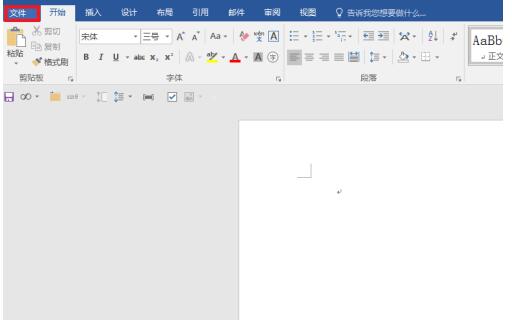
点击选项按钮,如图。
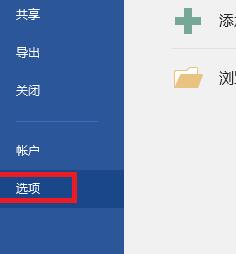
点击校对标签,设置拼写检查项目,点击确定,如图。
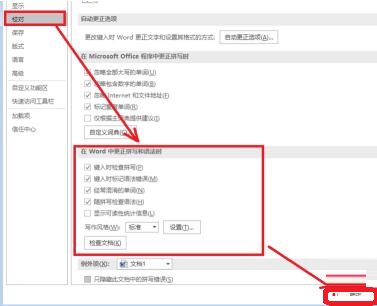
输入内容,点击审阅,点击拼写和语法检查,如图。
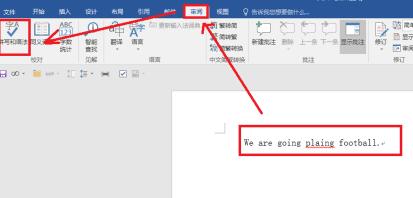
在右侧会出现拼写检查的项目,这里我们可以根据职能联想的结果进行选择,选择playing,如图。
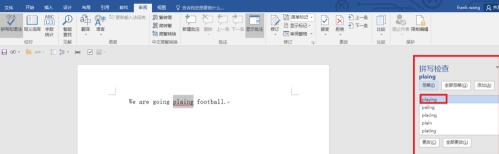
双击playing,文档就会更换错误的拼写,并弹出拼写检查的结果,如图。
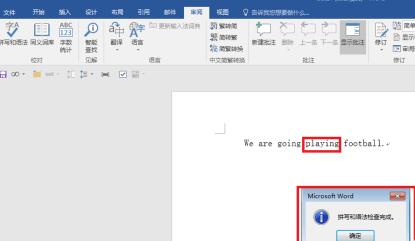
点击确定结束拼写检查,如图。
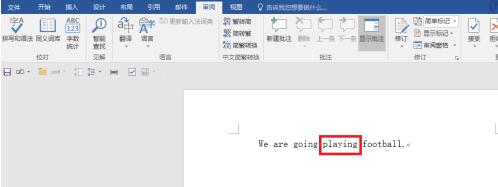
上面就是小编为大家讲解的在word2016中进行拼写和语法检查的详细步骤,一起来学习学习吧。相信是可以帮助到一些新用户的。
今天关于《word2016中进行拼写和语法检查的详细步骤》的内容介绍就到此结束,如果有什么疑问或者建议,可以在golang学习网公众号下多多回复交流;文中若有不正之处,也希望回复留言以告知!
声明:本文转载于:金桥电子网 如有侵犯,请联系study_golang@163.com删除
相关阅读
更多>
-
501 收藏
-
501 收藏
-
501 收藏
-
501 收藏
-
501 收藏
最新阅读
更多>
-
307 收藏
-
344 收藏
-
169 收藏
-
346 收藏
-
417 收藏
-
285 收藏
-
494 收藏
-
353 收藏
-
389 收藏
-
482 收藏
-
355 收藏
-
315 收藏
课程推荐
更多>
-

- 前端进阶之JavaScript设计模式
- 设计模式是开发人员在软件开发过程中面临一般问题时的解决方案,代表了最佳的实践。本课程的主打内容包括JS常见设计模式以及具体应用场景,打造一站式知识长龙服务,适合有JS基础的同学学习。
- 立即学习 543次学习
-

- GO语言核心编程课程
- 本课程采用真实案例,全面具体可落地,从理论到实践,一步一步将GO核心编程技术、编程思想、底层实现融会贯通,使学习者贴近时代脉搏,做IT互联网时代的弄潮儿。
- 立即学习 516次学习
-

- 简单聊聊mysql8与网络通信
- 如有问题加微信:Le-studyg;在课程中,我们将首先介绍MySQL8的新特性,包括性能优化、安全增强、新数据类型等,帮助学生快速熟悉MySQL8的最新功能。接着,我们将深入解析MySQL的网络通信机制,包括协议、连接管理、数据传输等,让
- 立即学习 500次学习
-

- JavaScript正则表达式基础与实战
- 在任何一门编程语言中,正则表达式,都是一项重要的知识,它提供了高效的字符串匹配与捕获机制,可以极大的简化程序设计。
- 立即学习 487次学习
-

- 从零制作响应式网站—Grid布局
- 本系列教程将展示从零制作一个假想的网络科技公司官网,分为导航,轮播,关于我们,成功案例,服务流程,团队介绍,数据部分,公司动态,底部信息等内容区块。网站整体采用CSSGrid布局,支持响应式,有流畅过渡和展现动画。
- 立即学习 485次学习
